Google Meet vs Zoom: które oprogramowanie do wideokonferencji jest najlepsze?
Opublikowany: 2021-09-21Jeśli utknąłeś na bezludnej wyspie, czy nie byłoby lepiej mieć Google Meet vs Zoom, aby oddzwonić do cywilizacji?
W takim scenariuszu prawdopodobnie nie mógłbyś dokonać złego wyboru. Google Meet i Zoom są zasadniczo identyczne, przynajmniej na pierwszy rzut oka.
Oba narzędzia umożliwiają prowadzenie spotkań o przyzwoitej wielkości na wielu urządzeniach bez płacenia ani grosza. Ale jeśli zdecydujesz się zapłacić, nagle masz możliwość strumieniowania spotkań na Facebooku na jednej platformie lub korzystania z funkcji redukcji szumów wspomaganej sztuczną inteligencją na drugiej.
Następnie musisz zsumować wszystkie funkcje i spróbować zrównoważyć je z ceną i bezpieczeństwem, zanim będziesz mógł nawet rozważyć podjęcie decyzji. Dlatego w tym artykule porównujemy bezpośrednio tych dwóch gigantów wideokonferencji. Nie ma znaczenia, czy jesteś rozwijającą się firmą, czy szkołą o ugruntowanej pozycji, która chce bezpiecznie prowadzić niektóre zajęcia online, znajdziesz wszystko, czego potrzebujesz, aby podjąć najlepszą decyzję dotyczącą spotkań online w Google Meet lub Zoom.
Przyjrzymy się:
- Cechy
- Integracje
- Bezpieczeństwo i prywatność
- Wsparcie
- Cena £
Jesteś gotowy? Zacznijmy!
Cechy
Nie chcąc psuć niespodzianki, tak, możesz używać zarówno Google Meet, jak i Zoom do organizowania bezpłatnych spotkań wideo. Oferują jednak również mniejsze funkcje, które pomagają wyjść poza standardowe spotkania wideo dzięki interaktywnym elementom, które zapewnią zaangażowanie współpracowników.
Chociaż obie platformy zawierają w swoich planach podstawy, takie jak udostępnianie ekranu i wiele urządzeń, nadal będziesz widzieć pewne godne uwagi różnice w ich bezpłatnych planach:
| Spotkanie Google | Powiększenie | |
|---|---|---|
| Rezolucja | Do 720p | Do 1080p |
| liczba uczestników | Do 100 | Do 100 |
| Długość spotkania | 60 minut | 40 minut |
| Czat prywatny i grupowy | ||
| Udostępnianie ekranu | ||
| Nieograniczona liczba spotkań | ||
| Napisy na żywo | ||
| Pokoje typu breakout | ||
| Poczekalnia | ||
| Biała tablica | ||
| Zdalne sterowanie klawiaturą i myszą | ||
| Współadnotacja na udostępnionym ekranie | ||
| Nagrywaj na dysku lokalnym | ||
| Stałe sale konferencyjne | ||
| Przypnij filmy i wyróżnij wielu uczestników |
Powinienem tu coś wskazać; możesz używać aplikacji Jamboard firmy Google jako funkcji tablicy. Jednak udostępnienie, a następnie zlokalizowanie okna do adnotacji jest trochę niezgrabne. To znaczy, to działa, ale nie ma w tym zbytniej zabawy.
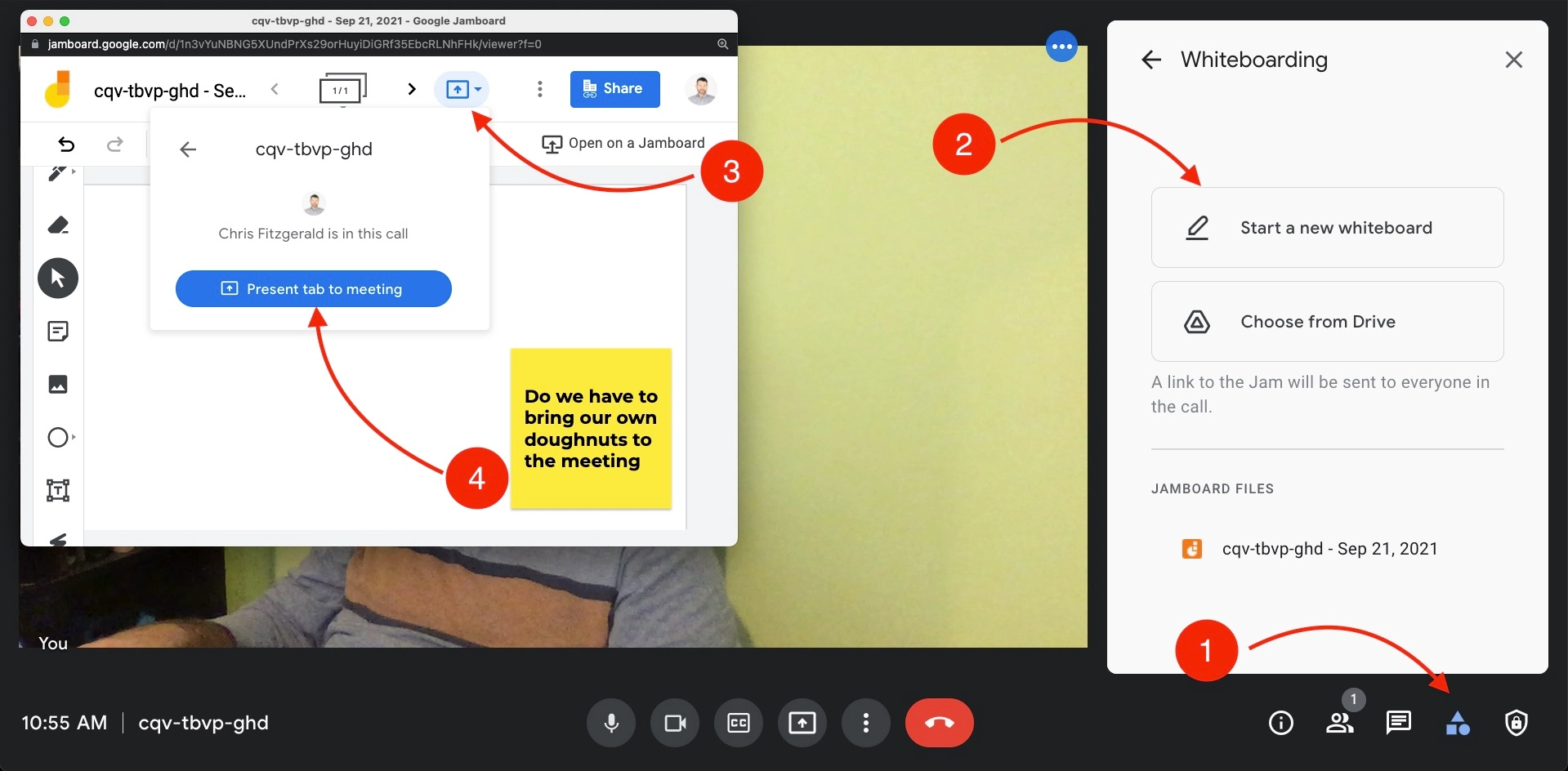
Jest to zgodne z ogólnymi podstawowymi funkcjami Google Meet w bezpłatnej wersji; jeśli chcesz organizować bardziej dynamiczne spotkania z pokojami typu break-out i podbiciami rąk, będziesz musiał zapłacić. Podczas gdy w Zoom, tablica nie tylko cieszy się lepszą integracją, ale także możesz za darmo podnosić ręce i przełamywać.
Możesz pomyśleć, że Google Meet nadrabia to, gdy płacisz. Cóż, nie za bardzo. Nie znajdziesz żadnych olśniewających płatnych funkcji, które wyróżniają Google Meet.
| Spotkanie Google | Powiększenie | |
|---|---|---|
| Pokoje typu breakout | ||
| Sondaże | ||
| Numer dostępowy | Tylko plany dla przedsiębiorstw | Plany Pro i wyżej |
| Streaming mediów społecznościowych | ||
| Nagrywaj w chmurze | ||
| Raporty | Tylko Biznes Plus | Wszystkie płatne plany |
| Pytania i odpowiedzi | Tylko dla przedsiębiorstw | Z dodatkiem do webinarów |
| Transkrypcja na żywo | ||
| Uczestnicy | Do 250 | Do 500 |
Zwycięzca: do tego wybrałbym Zoom. Standardowy zestaw funkcji pozwala na większą elastyczność w zakresie rodzajów spotkań, które możesz zorganizować. Możesz zrobić wszystko, od szybkiego 1-1 do webinaru, nawet z podstawową wersją produktu. Z drugiej strony funkcje Google Meet lepiej nadają się do prostych spotkań niż rozbudowanych interakcji grupowych.
Integracje i aplikacje
Nie ma znaczenia, jaką masz pracę, prawdopodobnie nie siedzisz tylko na spotkaniach i prowadzisz wideokonferencje przez cały dzień. Są szanse, że używasz dziesiątek różnych aplikacji jeszcze przed obiadem.
Wszystkie Twoje aplikacje prawdopodobnie zawierają informacje, które chcesz udostępnić zainteresowanym stronom i współpracownikom. Niestety nie wszystkie aplikacje będą się skutecznie komunikować. Na szczęście integracje oprogramowania wkraczają, aby udźwignąć ten ładunek. Dzięki odpowiedniemu narzędziu i integracji Twoje ważne dane będą automatycznie synchronizowane między wszystkimi Twoimi narzędziami. Niezależnie od tego, czy chcesz podzielić się terminami spotkań z potencjalnymi klientami, przeprowadzić ankietę z zespołem, czy po prostu umówić się na spotkanie z interesariuszami, integracja ułatwi Ci to.
Zobaczmy, jak Google Meet i Zoom wypadają pod kątem integracji i aplikacji.
Spotkanie Google
Jeśli założysz, że produkty Google będą integracją nr 1 z Google Meet, masz rację. Niezależnie od tego, czy jest to wspomniany powyżej przykład Jamboard, transkrypcje i tłumaczenia na żywo, czy nagrywanie na żywo bezpośrednio na Dysk Google, synchronizacja między stajnią Google jest w niektórych obszarach światowej klasy.
Poza tym sprawy zaczynają być nieco niepewne. Wysyłanie plików podczas spotkania nie jest proste. Musisz dołączyć wszystkie pliki do wydarzenia w Kalendarzu Google, jeśli chcesz, aby były dostępne na spotkaniu.
Możesz również napotkać pewne problemy z wysyłaniem linków do użytkowników programu Outlook, na przykład. Użytkownicy Outlooka muszą zainstalować dodatek Google Meet-Outlook i wykonać kilka sprytnych ruchów, aby działał poprawnie. Chociaż wiele innych aplikacji, takich jak Trello, wydaje się mieć starą integrację z Hangouts lub w ogóle nie integruje się z Google Meet. To trochę na chybił trafił.
Bardzo trudno też znaleźć integracje. Google Workspace Marketplace w rzeczywistości nie zapewnia filtra integracji z Google Meet.
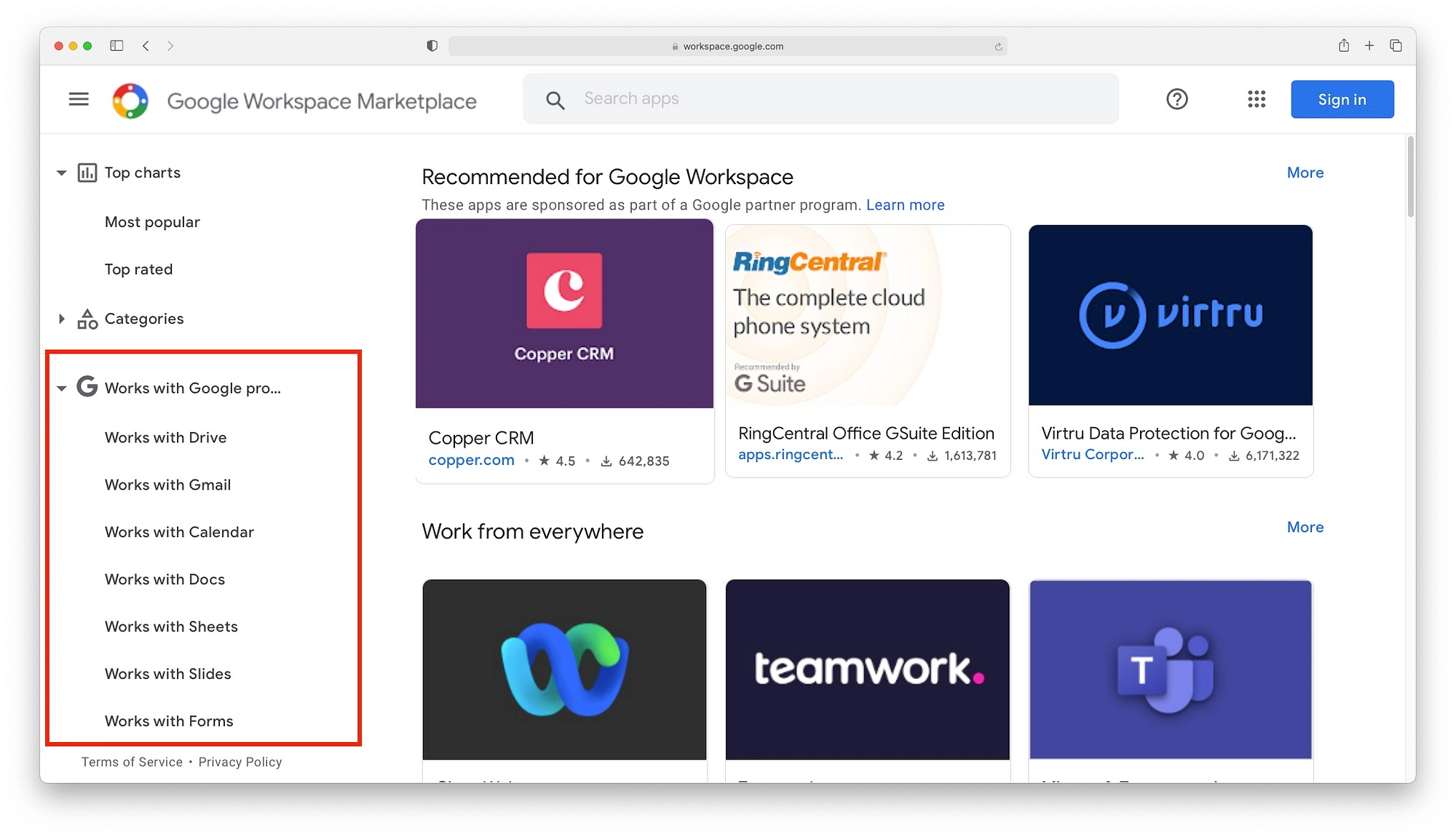
Dla większości z nas oznacza to spędzenie kilku godzin na przeszukiwaniu całego naszego stosu oprogramowania, aby znaleźć, które z nich są zintegrowane. Teraz możesz pomyśleć, że rozszerzenie Chrome oferuje skrót. Niestety trafisz na te same przeszkody. Szkoda, bo istnieje wiele fajnych sposobów na rozszerzenie możliwości Google Meet, jeśli masz czas i siłę woli, aby je znaleźć.
Powiększenie
Z drugiej strony Zoom ma dedykowany rynek aplikacji z ponad 160 aplikacjami i integracjami. Dzięki szerokiej gamie filtrów i znaczącym kategoriom łatwo jest zagłębić się i znaleźć potrzebne integracje.
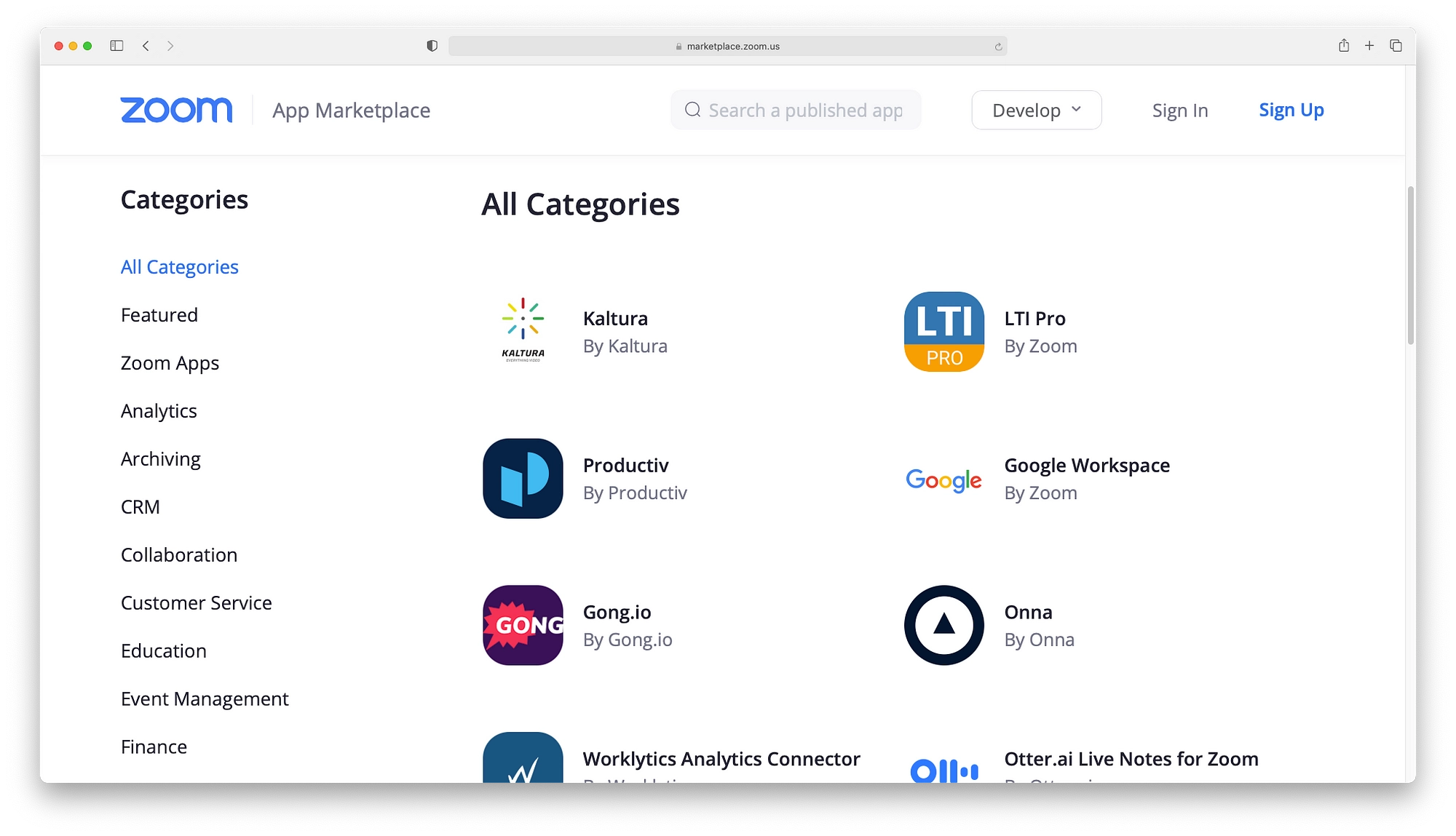
Możesz sam sprawdzić pełną listę, pamiętaj, że przy tak dużej liście na pewno będzie kilka słabych wpisów. Ale istnieje również wiele możliwości integracji z WordPress w przypadku wirtualnych wydarzeń, systemów zarządzania nauką i wszystkich głównych systemów CRM, takich jak Salesforce, HubSpot, Freshworks i tak dalej.
Pamiętaj też, że Zoom Marketplace obejmuje opcje, których nie obsługuje Google Meet. Obejmuje to pojawiające się narzędzia, takie jak Monday.com, wpisy znanych nazwisk, takie jak Slack, a nawet kilka gier, których możesz użyć jako lodołamaczy.
Zauważyłem również, że rynek Zoom ma bardziej przydatne podejście do przejrzystości. Kliknięcie aplikacji otwiera dobrze zorganizowaną i czytelną listę uprawnień aplikacji i tego, co może zrobić, gdy nie jest aktywna. Google Workspace Marketplace ma tendencję do umieszczania tego rodzaju informacji na stronach polityki prywatności.
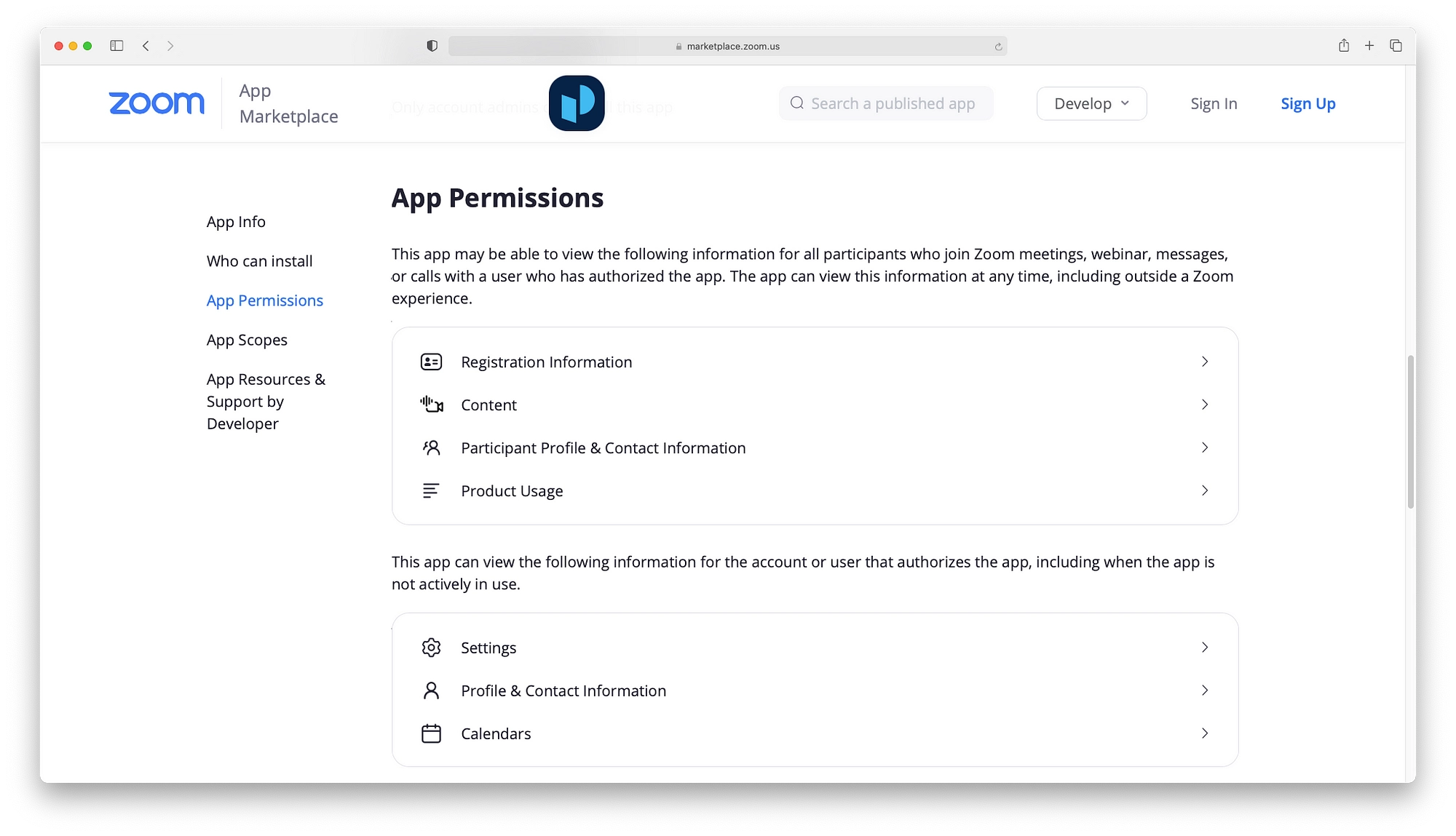
Zwycięzca: To musi być Zoom. Dzięki aplikacji do wszystkiego, nigdy nie zgubisz się w sposobach usprawnienia przepływu pracy.
Bezpieczeństwo i prywatność
Jeśli śledziłeś ewolucję oprogramowania do spotkań online w ciągu ostatnich dwóch lat, wiesz, że Zoom miał poważne problemy z prawie każdym aspektem bezpieczeństwa i prywatności. Chociaż z pewnością nie byli sami, w ciągu ostatnich 18 miesięcy podjęli szereg głośnych kroków w celu poprawy bezpieczeństwa platformy.
Mając to na uwadze, przyjrzyjmy się, jak Google Meet i Zoom kształtują się pod względem bezpieczeństwa online.
Cóż, obie oferują:
- Gwarancje, że żadne dane klientów nie są sprzedawane ani wykorzystywane do celów reklamowych.
- Ulepszone opcje bezpieczeństwa z uwierzytelnianiem dwuskładnikowym w celu weryfikacji tożsamości uczestników.
- Szyfrowanie 256-TLS do szyfrowania danych podczas przesyłania.
- Wszystkie identyfikatory spotkań mają co najmniej dziesięć cyfr, aby utrudnić brutalne wymuszanie.
- Żadna z platform nie używa obecnie funkcji ani oprogramowania do śledzenia uwagi do monitorowania kliknięć poza oknem.
W porządku, więc są to całkiem przydatne podstawowe funkcje, które powstrzymają typowe ataki, ale ważne jest również, aby zastanowić się, jak każda platforma jest zbudowana, aby wytrzymać i odeprzeć bardziej wyrafinowane ataki.

Spotkanie Google
Jeśli chodzi o bezpieczeństwo, Google Meet obejmuje większość aspektów. Po pierwsze, tylko właściciele kont Google mogą dołączać do spotkań, a wszyscy przeszkadzający członkowie mogą zostać szybko uruchomieni przez organizatorów. Możesz również ograniczyć dostęp tylko do zaproszonych.
Ponadto wszystkie spotkania są objęte polityką prywatności Google i regularnie publikują Raport przejrzystości Google, który ujawnia wszelkie otrzymywane prośby o informacje o użytkownikach. W ramach środków zapobiegawczych Google regularnie przeprowadza również niezależne audyty kontroli bezpieczeństwa i prywatności.
Wreszcie, wszystkie Twoje dane przechodzą przez serwery Google, co pozwala im oferować rozwiązania, takie jak zarządzanie punktami końcowymi, przechowalnie danych i pulpity bezpieczeństwa. Chociaż są dostępne tylko dla klientów korporacyjnych, opcje te zapewniają kompletne rozwiązanie zabezpieczające do odpierania zaawansowanych cyberataków.
Powiększenie
Z drugiej strony, wielogodzinna inwestycja firmy Zoom przez programistów stworzyła bezpieczniejsze środowisko do wideokonferencji. Trzeba by powiedzieć, że w tej chwili Zoom jest teraz bezpieczny dzięki funkcjom takim jak:
- Zamki konferencyjne.
- Hasła spotkań są domyślnie włączone.
- Pełne szyfrowanie podczas korzystania z klienta stacjonarnego, aplikacji mobilnej lub Zoom Rooms.
- Podpisy audio i znaki wodne zapobiegają nieautoryzowanemu udostępnianiu nagrań wideo.
Niestety Zoom miał pewne problemy podczas korzystania z chińskich serwerów do tworzenia kluczy szyfrowania. Chociaż praktyka została zatrzymana, Zoom dodał również opcję wyboru własnego centrum danych do swoich płatnych planów. Zlecają również dużą część obciążenia serwera Amazonowi (głównie) i Oracle, utrzymując tylko kilka własnych serwerów.
Zwycięzca: w tym przypadku Google Meet nieco wyprzedza, zwłaszcza jeśli jesteś użytkownikiem Enterprise. Ale nawet darmowe i tanie plany są wyposażone w najwyższej klasy zabezpieczenia, które służą do ochrony projektów działających w Google Cloud.
Niestety, bezpieczeństwo Zoom opierało się również na słabym dzieleniu się wiedzą, co doprowadziło do tego, że ludzie nieumyślnie obniżyli swoje zabezpieczenia. Niezależnie od tego, czy chodziło o słabą ochronę hasłem, niekorzystanie z poczekalni, czy opuszczenie spotkań bez dostępu, wielu organizatorów spotkań nie wiedziało, jakie opcje bezpieczeństwa są dla nich dostępne.
Wsparcie
To prowadzi nas do tego, jakie masz opcje, gdy coś pójdzie nie tak z Google Meet vs Zoom?
Spotkanie Google
Bezpłatni użytkownicy mogą uzyskać dostęp do dość szczegółowego centrum pomocy i forów społecznościowych.
W centrum pomocy łatwo znajdziesz tematy obejmujące wiadomości na czacie i naprawę przegrzewającego się laptopa. Można je również łatwo znaleźć za pomocą narzędzia wyszukiwania lub akordeonów na środkowym ekranie.
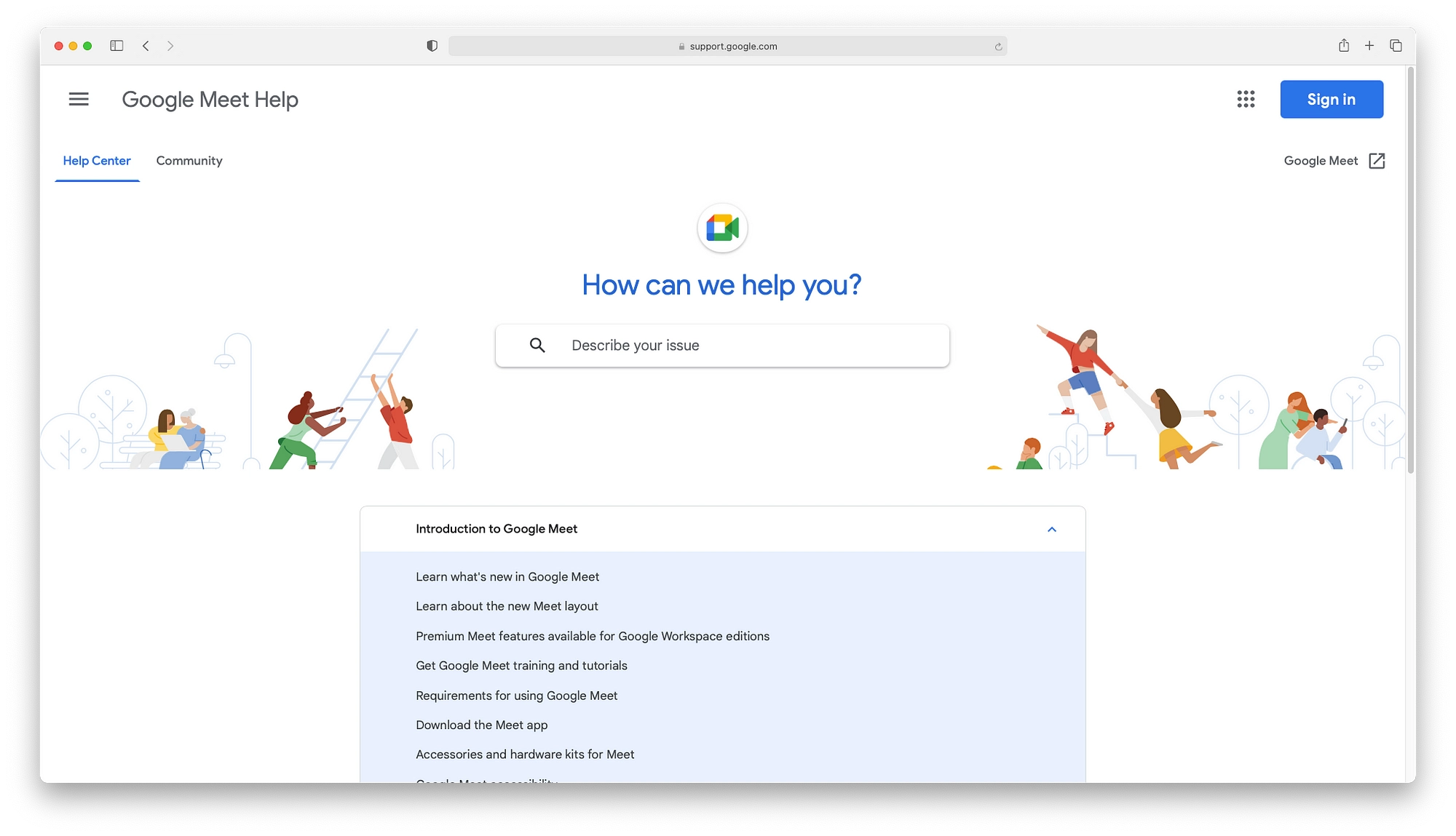
Opcja społeczności łączy użytkowników oraz pracowników i partnerów Google. Społeczność jest miejscem, w którym można znaleźć odpowiedzi na bardziej nietypowe problemy, które nie dotyczą większości ludzi.
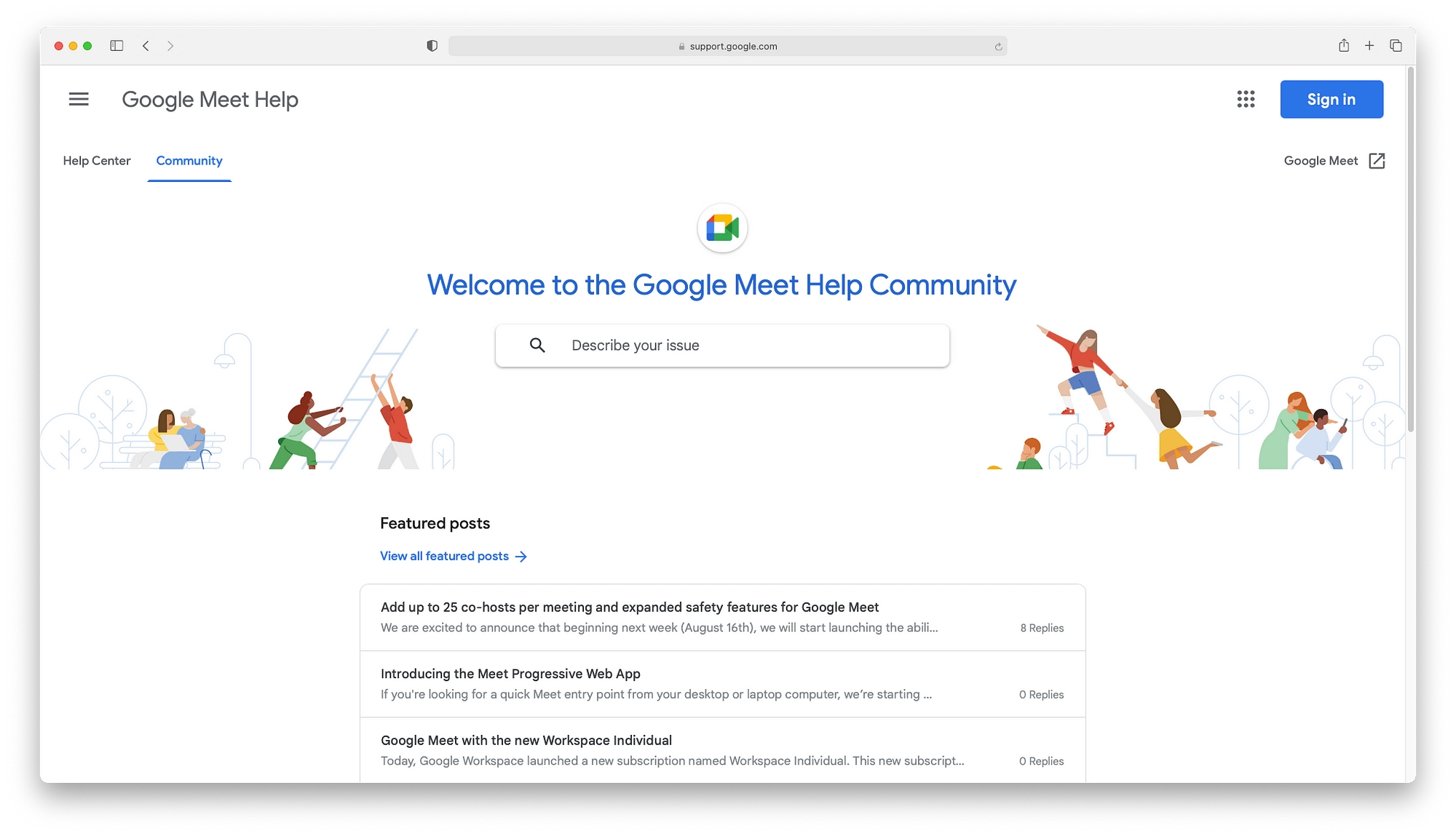
W przypadku płatnych użytkowników administratorzy mają dostęp do telefonu, czatu i poczty e-mail, ale musisz być klientem korporacyjnym, aby uzyskać priorytetowe i wielojęzyczne wsparcie. Klienci korporacyjni mają również możliwość zapłaty dodatkowej kwoty za pomoc techniczną.
Powiększenie
Zoom przyjmuje również podejście społeczności i centrum pomocy dla bezpłatnych klientów. Obie opcje są pod wieloma względami równe Google Meet, chociaż nawigacja po dwóch kolumnach Zoomu była dla mnie trochę frustrująca.
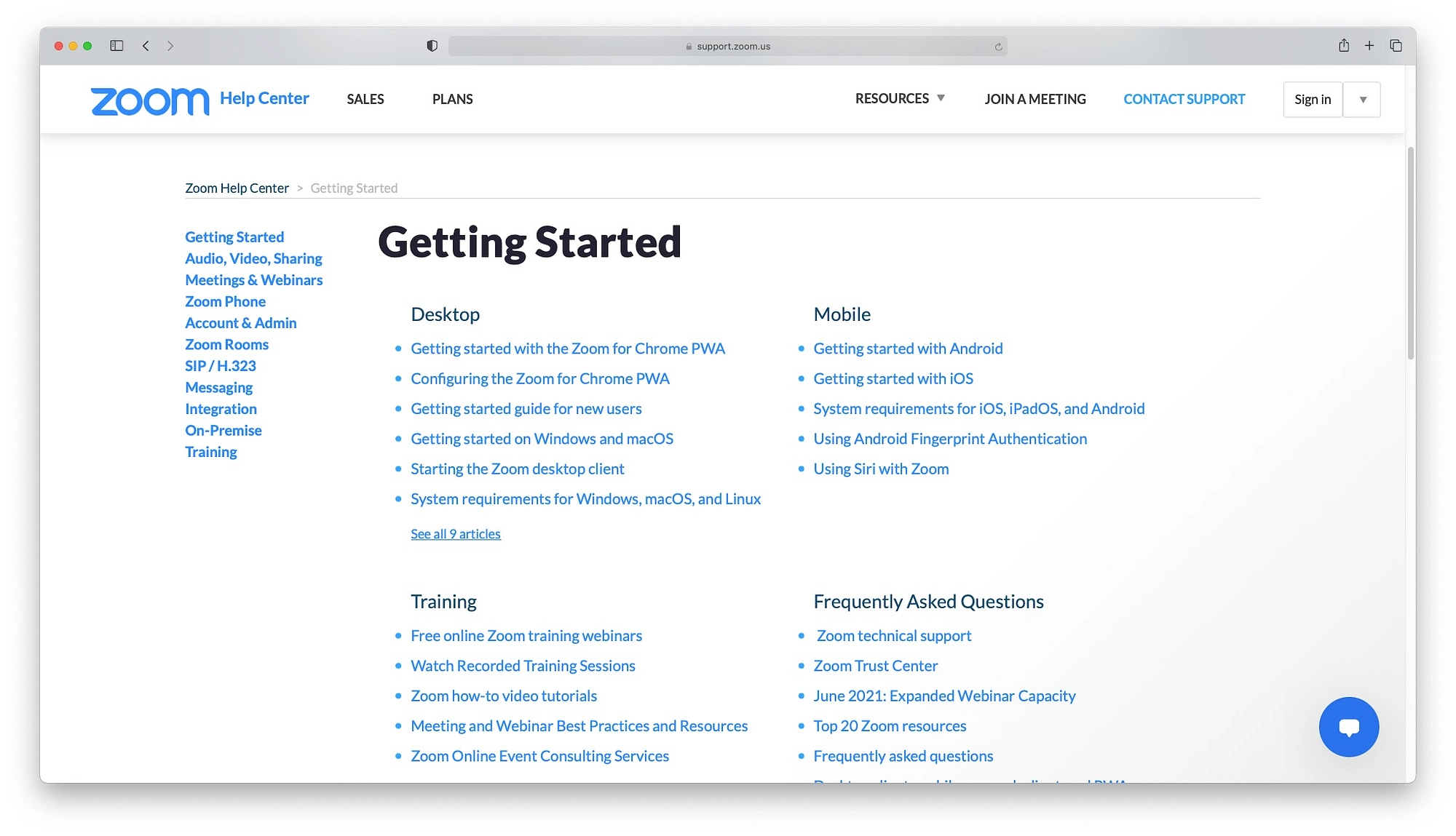
Zoom prawdopodobnie ma lepsze opcje płatnego wsparcia z priorytetowym wsparciem i dodatkami wsparcia programisty dostępnymi dla każdego płatnego użytkownika.
Zwycięzca: Kusiłoby mnie, by nazwać to dla Zoomu. Cena za wsparcie premium jest lepsza i zapewniają webinaria dla osób, które wolą bardziej wizualne podejście.
Cena £
Jeśli cena jest dla Ciebie punktem zwrotnym, z przyjemnością usłyszysz, że Google Meet i Zoom mają wiele poziomów cenowych. Do użytku osobistego zarówno Google Meet, jak i Zoom mają bezpłatne opcje. I nie zapominajmy, że obie oferują co najmniej 40-minutowe nielimitowane spotkania w standardzie.
Istnieją jednak potencjalne korzyści z przejścia na płatny plan z dowolną platformą.
Spotkanie Google
Usługa Google Meet jest dostępna tylko w ramach pakietu Google Workspace, więc pamiętaj, że cena obejmuje również dostęp do poczty e-mail, dokumentów, arkuszy kalkulacyjnych, miejsca na dane, slajdów, formularzy i nie tylko.
Abonament indywidualny Google Workspace
Oprócz bezpłatnego abonamentu Google Workspace oferuje również abonament Google Workspace Individual przeznaczony dla małych firm. Jeśli skorzystasz z tej oferty, będziesz cieszyć się:
- 15 GB pamięci do przechowywania nagrań ze spotkań.
- Eliminacja szumów AI
- Podniesienie ręki
- Pokoje typu breakout
- Sondaże
- Standardowe wsparcie 24/7
Google Workspace Individual kosztuje obecnie 7,99 USD miesięcznie, ale w styczniu 2022 r. wzrośnie do 9,99 USD.
Jeśli chcesz zaoszczędzić pieniądze, możesz również skorzystać z planu biznesowego Google Workspace jako użytkownik solo – doświadczenie będzie trochę bardziej skomplikowane, ponieważ plany biznesowe są bardziej ukierunkowane na zespoły.
Plany biznesowe Google Workspace
W przypadku rozwijających się organizacji Google Workspace ma cztery poziomy cenowe:
- Business Starter za 6 USD/użytkownika/mies.
- Business Standard za 12 USD/użytkownika/mies.
- Business Plus za 18 USD/użytkownika/mies.
- Przedsiębiorstwo
Jedną z najważniejszych różnic między planami jest przechowywanie i uczestnicy spotkań. Business Starter ma 30 GB na użytkownika z limitem 100 uczestników. Standard przeskakuje do 2 TB i 150 uczestników przed ofertą Plus 5 TB i 250 uczestników. Enterprise to nieograniczona pamięć masowa z 250 uczestnikami.
Chociaż funkcje, takie jak numery dostępowe i tablica, są dostępne dla każdego planu, plan Business Starter nie obejmuje:
- Eliminacja szumów AI
- Nagranie spotkania zapisane na Dysku Google
- Sondaże i pytania i odpowiedzi
- Podnoszenie dłoni (dostępne w Workspace Individual)
- Pokoje podgrup (dostępne w Workspace Individual)
Powiększenie
Poza bezpłatnym pakietem Zoom ma trzy proste poziomy cenowe:
- Pro za 14,99 USD/mies./licencję.
- Biznes za 19,99 USD/mies./licencję.
- Enterprise za 19,99 USD/mies./licencję.
Każdy plan Zoom pozwala na spotkania trwające do 30 godzin, ale istotna różnica między planami dotyczy liczby uczestników. Zobaczmy, co otrzymasz z każdym planem:
| ZAWODOWIEC | BIZNES | PRZEDSIĘBIORSTWO | |
|---|---|---|---|
| Uczestnicy | 100 | 300 | 500 |
| Streaming | |||
| Raportowanie | |||
| Integracja LTI | |||
| Nagrywanie transkrypcji | |||
| Branding | |||
| Pojedyncze logowanie | |||
| Menedżer ds. sukcesu klienta |
Zwycięzca: Widziałbym, że to pójdzie w obie strony. Opcja na licencję w Zoom sprawia, że cena jest rozsądna, ale waga innych aplikacji sprawia, że Google Workspace jest bardziej wartościową opcją.
Google Meet a Zoom: Którego powinieneś użyć?
Podsumowując, zarówno Google Meet, jak i Zoom to doskonałe narzędzia do wideokonferencji, więc najlepsze dla Ciebie jest to, z którym czujesz się najbardziej komfortowo.
W przypadku rzeczy, które naprawdę mają znaczenie, takich jak jakość wideo, bezpieczeństwo i prywatność, zarówno Google Meet, jak i Zoom oferują wysoką rozdzielczość wraz z akceptowalnymi metodami szyfrowania i kontrolą organizatora. Aby podjąć najlepszą decyzję, rozważ:
- Pamięć masowa: czy lokalna pamięć masowa Zoom i niskie 1 GB opcje chmury wystarczą dla Twojej organizacji?
- Integracje: Czy istnieje konkretna integracja, której potrzebujesz, aby ułatwić przepływ pracy?
- Inne narzędzia: jakich innych narzędzi używasz do obsługi dokumentów i arkuszy kalkulacyjnych?
Na podstawie odpowiedzi na te pytania i szczegółów w naszym porównaniu możesz skoncentrować się na narzędziu, które jest dla Ciebie odpowiednie.
W Themeisle korzystamy z obu narzędzi i stosujemy kilka ogólnych wskazówek, aby pomóc wybrać najlepsze na każde spotkanie. Zdecydowanie najskuteczniejszym miernikiem jest liczba uczestników. Przyspieszone funkcje Google Meet sprawdzają się idealnie w przypadku rozmów od 1 do 1 lub szybkich rozmów. Do globalnych spotkań z większą liczbą uczestników potrzebujemy interaktywnych i organizacyjnych elementów Zoom.
Jeśli zdecydujesz się korzystać z płatnej wersji Google Meet, mamy przewodnik, jak skonfigurować plany biznesowe Google Workspace. A jeśli wybierzesz Zoom, mamy kilka wskazówek dotyczących najlepszych mikrofonów i innego sprzętu do spotkań Zoom (chociaż te zalecenia sprawdzają się również w Google Meet).
Czy nadal masz pytania dotyczące Zoomu i Google Meet? Daj nam znać w komentarzach.
